La ubicación de la entrada al Centro de redes y recursos compartidos depende de la versión de Windows. En Windows XP, para ello es necesario realizar varias acciones desde el panel de control. En Windows 7 y versiones posteriores, puede ingresar al Centro de redes y recursos compartidos a través del ícono del menú contextual ubicado directamente en el escritorio.

El Centro de redes y recursos compartidos no solo organiza las conexiones de red, sino que también le permite realizar otras acciones:
- Control de adaptador;
- Cambiar ajustes;
- Selección de grupo de origen;
- Creando nuevas conexiones y más.
Cómo ingresar al Centro de redes y recursos compartidos de Windows XP
En Windows XP, la obtención de la información y los detalles necesarios para conectarse a través de la red se produce automáticamente. Naturalmente, una tarjeta de red incorporada o presentada como un elemento de expansión debe integrarse en el componente de hardware.
Para reconfigurar o depurar conexiones de red existentes o crear nuevas, debe iniciar sesión en el Centro de redes y recursos compartidos. En este sistema operativo, el inicio de sesión se realiza a través del panel de control. Aquí debe encontrar el icono "Conexiones de red".
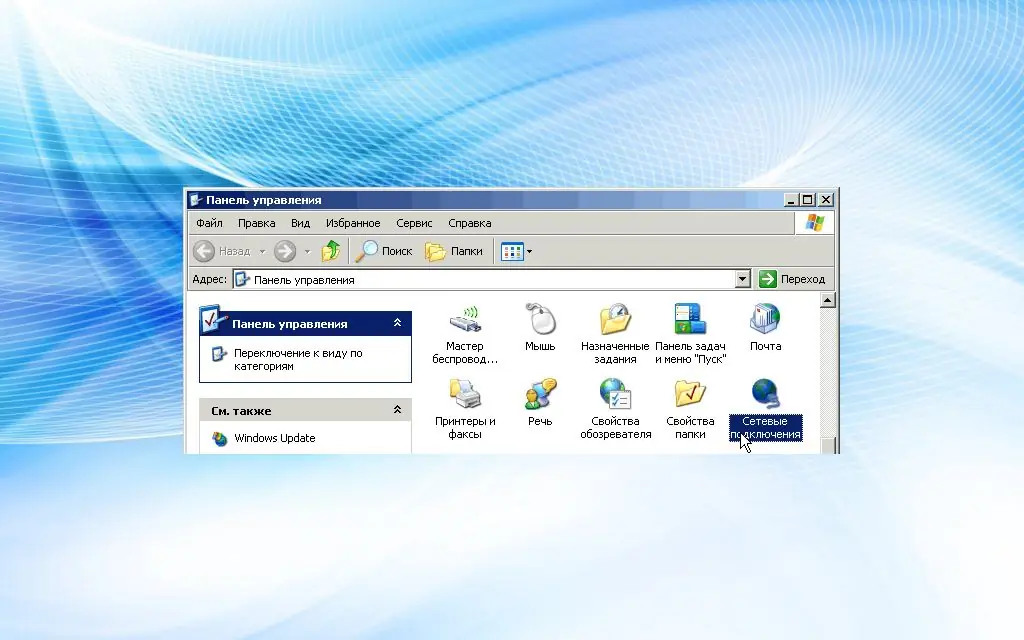
La edición de los parámetros de la conexión de red se realiza a través del elemento del menú contextual haciendo clic en "Propiedades" de RMB.
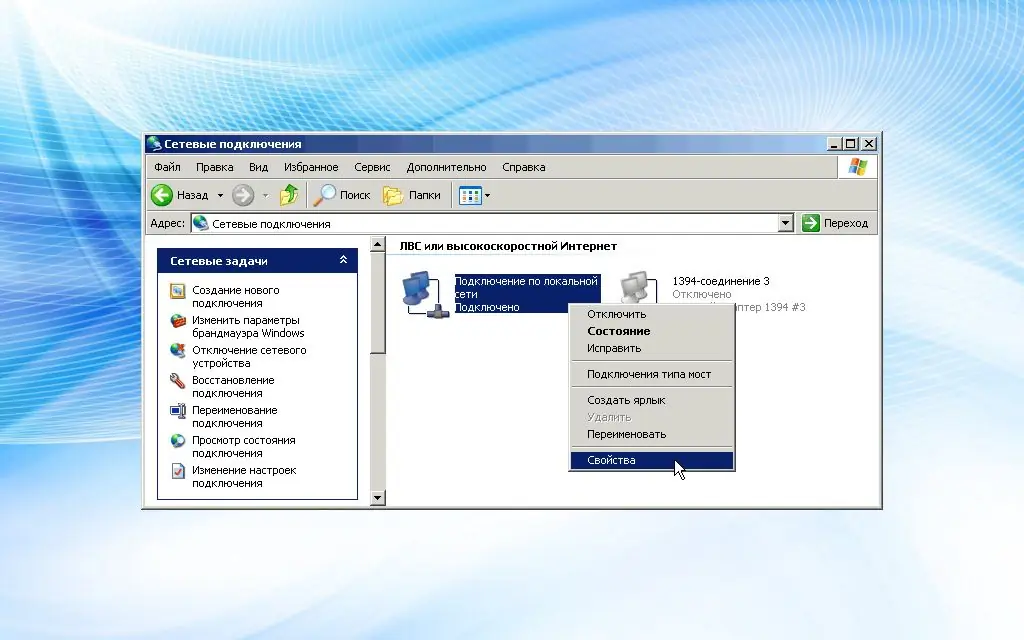
Normalmente, edita la configuración de las propiedades de TCP / IP.
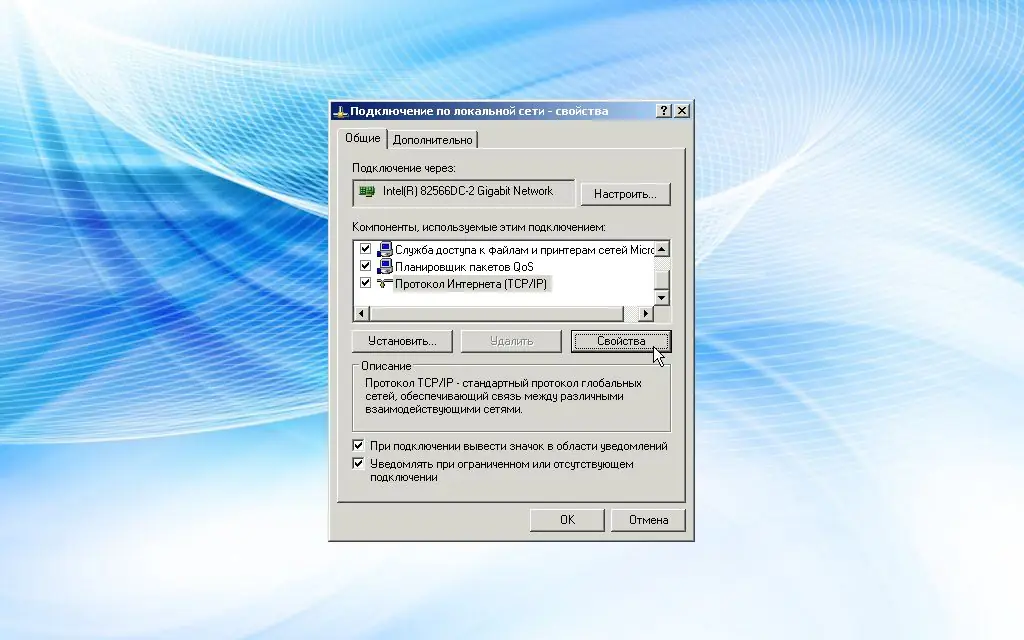
Para configurar la dirección IP en modo automático, simplemente seleccione el elemento "Obtener la dirección del servidor DNS automáticamente".
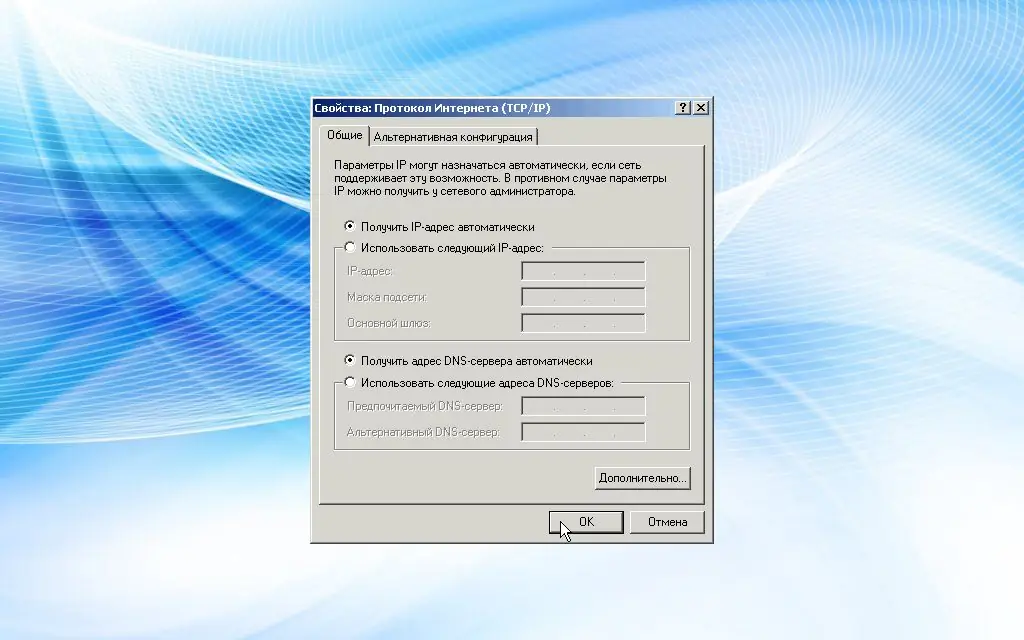
En el caso de que no haya conexiones de red disponibles, debe verificar la presencia de una tarjeta de red, la calidad de la conexión por cable y la relevancia de los controladores instalados.
Cómo ir al Centro de redes y recursos compartidos de Windows 7
En Windows 7, la forma más fácil de ingresar a la administración de red es a través del ícono de Internet en el menú de conexiones.
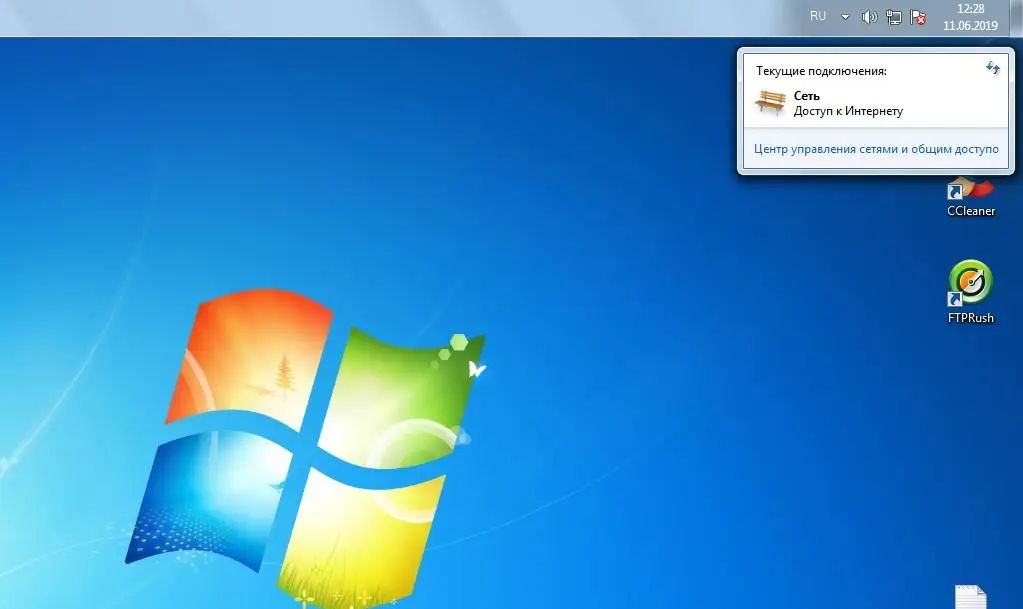
En la ventana que se abre, se muestran todas las conexiones disponibles, las características de la red y las herramientas para administrar los parámetros de conexión.
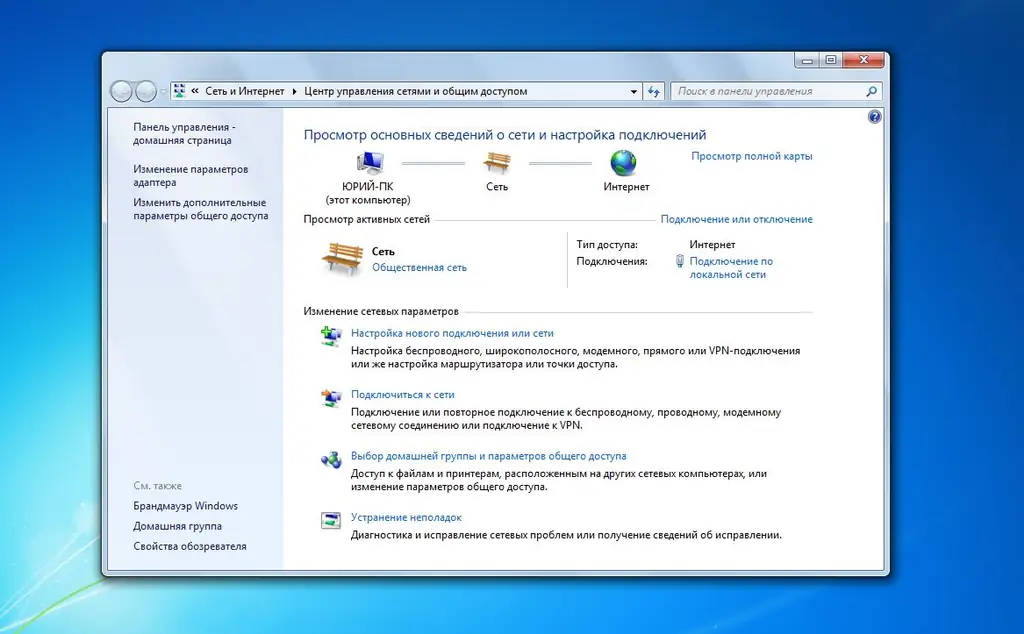
Sin embargo, después de actualizar el sistema operativo, existe la posibilidad de que este elemento no aparezca en el menú contextual. En este caso, puede ingresar a la gestión de red a través del panel de control seleccionando el elemento "Red e Internet", respectivamente.
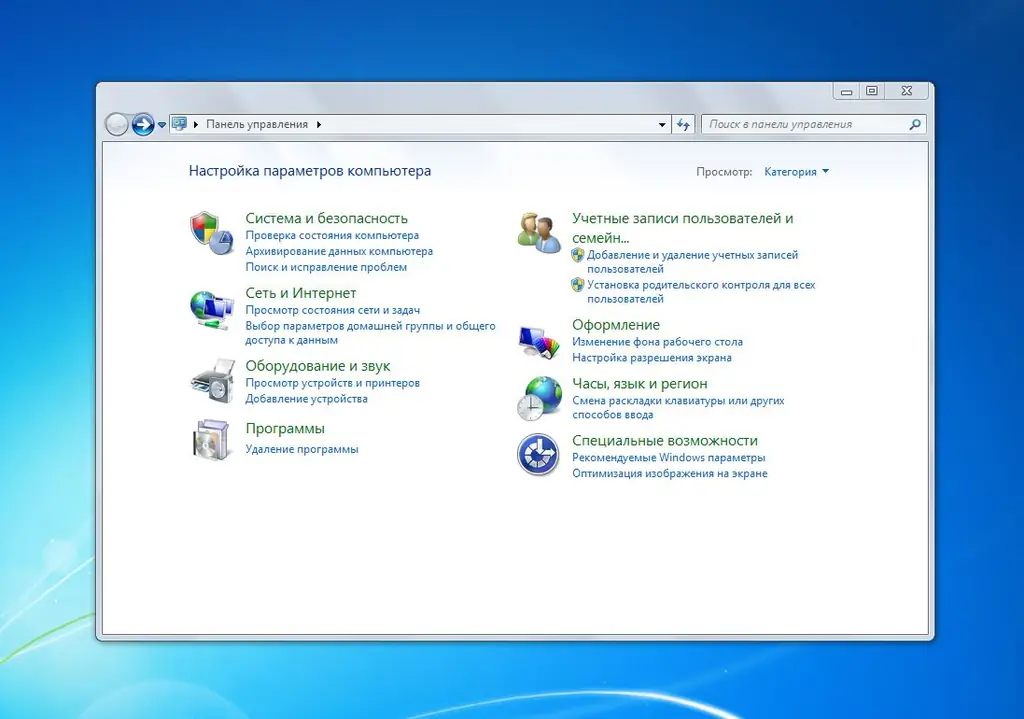
En la ventana que se abre, hay varios parámetros de control, debe seleccionar "Centro de control de red …". Los pasos adicionales no difieren del método de inicio de sesión anterior.
Administrar los parámetros de conexión
Cuando esté en el centro de control, debe prestar especial atención a dos puntos:
- Cambiar la configuración del adaptador;
- Seleccionar un grupo en el hogar y opciones para compartir.
Usando el menú contextual de RMB en una conexión activa, puede depurar el funcionamiento de la conexión activa y directamente el controlador de la tarjeta de red.
Un grupo en el hogar organiza el trabajo de varias computadoras como parte de una sola red. Para garantizar la seguridad del uso de la red doméstica y controlar el acceso, se configuran los parámetros correspondientes.






